एक्सेल में केवल चयनित वर्कशीट को एक में कैसे संयोजित करें?
एक्सेल में, यदि आप केवल कई वर्कशीट को एक वर्कबुक या वर्कशीट में संयोजित करना चाहते हैं, तो आप उन्हें एक-एक करके कॉपी और पेस्ट कर सकते हैं। लेकिन यह गन्दा और परेशानी भरा होगा यदि दसियों शीटों को एक साथ जोड़ने की आवश्यकता पड़े। यहां मैं एक उपयोगी उपयोगिता का परिचय देता हूं - मिलाना जो Excel में इस कार्य को शीघ्रता से संभाल सकता है।
केवल चयनित वर्कशीट को एक शीट या एक वर्कबुक में संयोजित करें![]()
केवल चयनित वर्कशीट को एक शीट या एक वर्कबुक में संयोजित करें
| एक्सेल के लिए कुटूल, से अधिक के साथ 300 सुविधाजनक कार्य, आपके कार्यों को और अधिक आसान बनाते हैं। |
स्थापित करने के बाद एक्सेल के लिए कुटूल, कृपया नीचे दिए अनुसार कार्य करें:(अब एक्सेल के लिए नि:शुल्क कुटूल डाउनलोड करें!)
1। क्लिक करें कुटूल्स प्लस > मिलाना, और क्लिक करें OK में एक्सेल के लिए कुटूल अनुस्मारक पढ़ने के बाद संवाद।
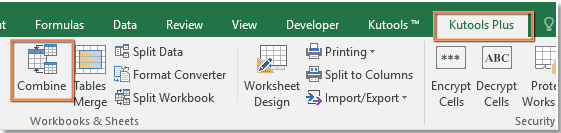
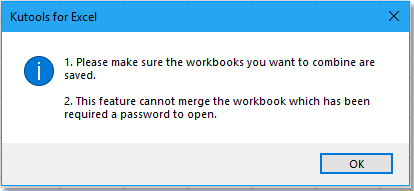
2. के चरण 1 में मिलाना संवाद, अपनी आवश्यकतानुसार एक विकल्प की जाँच करें। क्लिक अगला पर जाने के लिए।
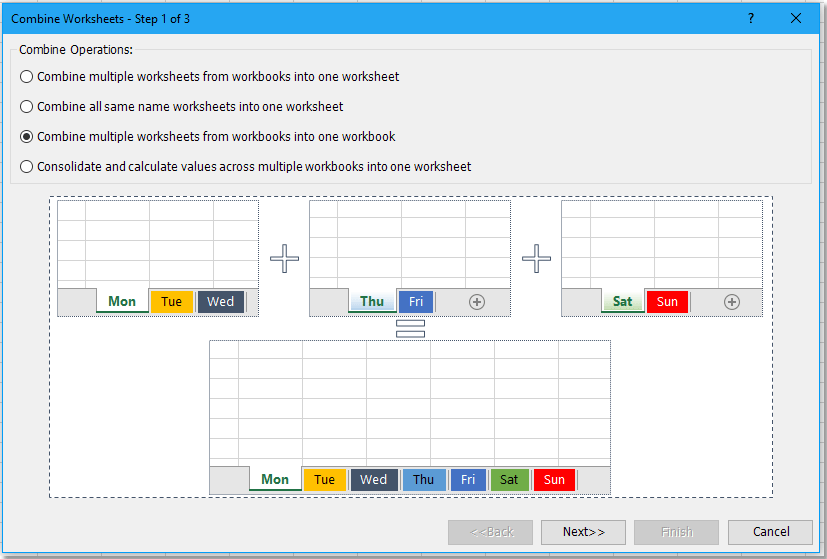
. विज़ार्ड के चरण 2 में, क्लिक करें > फ़ाइल फ़ोल्डर उन कार्यपुस्तिकाओं को जोड़ने के लिए जिनका आप उपयोग करना चाहते हैं कार्यपुस्तिका सूची बनाएं, फिर उस कार्यपुस्तिका की जांच करें जिसमें आप उनकी शीटों को संयोजित करेंगे।
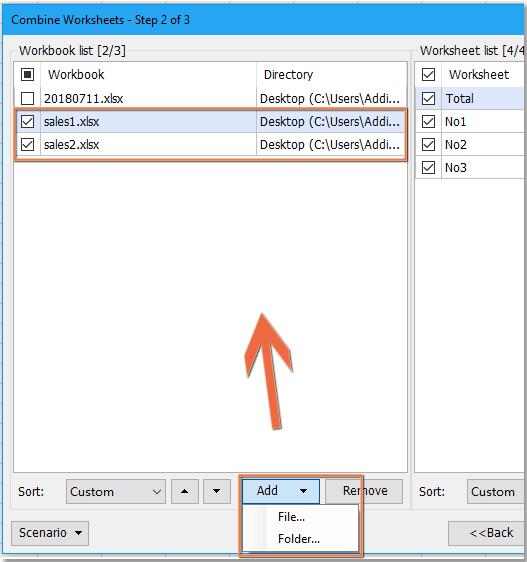
4। के लिए जाओ कार्यपत्रक सूची फलक, उन शीटों का चयन करें और जांचें जिन्हें आप संयोजित करना चाहते हैं।
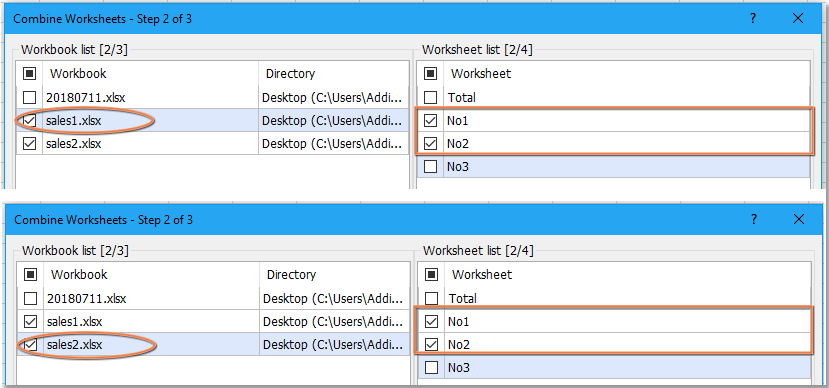
5। क्लिक करें अगला विज़ार्ड के अंतिम चरण पर जाने के लिए, फिर अपनी आवश्यकतानुसार सेटिंग्स निर्दिष्ट करें।
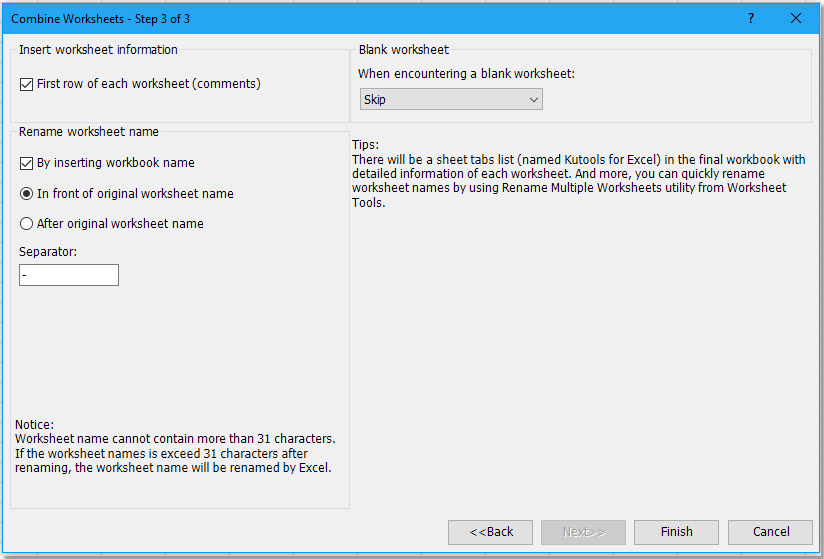
6। क्लिक करें अंत, फिर आपके लिए एक स्थान चुनने और संयुक्त फ़ाइल के लिए एक नाम देने के लिए एक संवाद पॉप होगा।
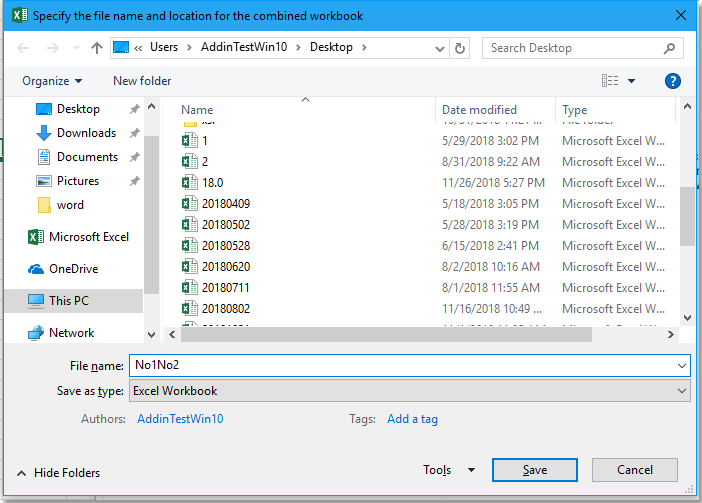
7। क्लिक करें सहेजें. अब चयनित वर्कशीट को एक वर्कबुक में जोड़ दिया गया है। संयोजन समाप्त करने के बाद, एक संवाद पॉप होता है जिसमें आपसे पूछा जाता है कि क्या संयुक्त फ़ाइल खोलें, क्लिक करें हाँ or नहीं जैसा कि आपको चाहिए, एक और संवाद यह याद दिलाने के लिए पॉप आउट होता है कि यदि इस परिदृश्य को सहेजें, तो अपनी आवश्यकता के अनुसार विकल्प चुनें।
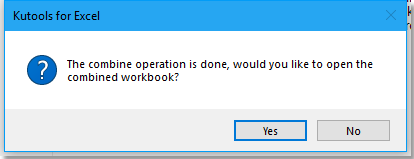
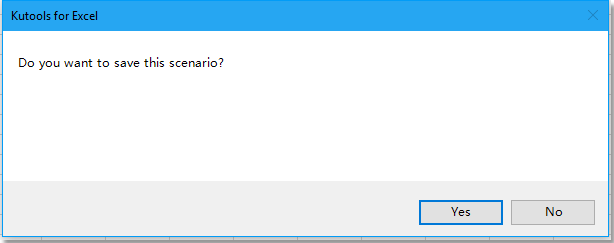
संयुक्त परिणाम इस प्रकार दिखाया गया है:
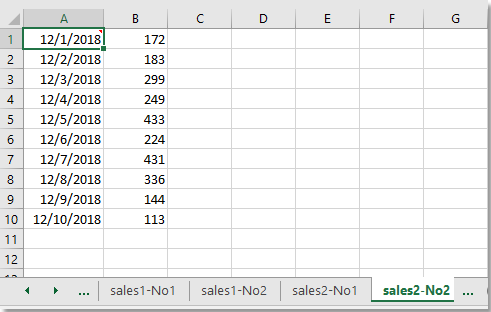
डेमो
सर्वोत्तम कार्यालय उत्पादकता उपकरण
एक्सेल के लिए कुटूल के साथ अपने एक्सेल कौशल को सुपरचार्ज करें, और पहले जैसी दक्षता का अनुभव करें। एक्सेल के लिए कुटूल उत्पादकता बढ़ाने और समय बचाने के लिए 300 से अधिक उन्नत सुविधाएँ प्रदान करता है। वह सुविधा प्राप्त करने के लिए यहां क्लिक करें जिसकी आपको सबसे अधिक आवश्यकता है...

ऑफिस टैब ऑफिस में टैब्ड इंटरफ़ेस लाता है, और आपके काम को बहुत आसान बनाता है
- Word, Excel, PowerPoint में टैब्ड संपादन और रीडिंग सक्षम करें, प्रकाशक, एक्सेस, विसियो और प्रोजेक्ट।
- नई विंडो के बजाय एक ही विंडो के नए टैब में एकाधिक दस्तावेज़ खोलें और बनाएं।
- आपकी उत्पादकता 50% बढ़ जाती है, और आपके लिए हर दिन सैकड़ों माउस क्लिक कम हो जाते हैं!
